|
Boring To Wait...

Dieses Tutorial wurde für PSP 10 geschrieben.
© Sabine Ludwig - All Rights Reserved. Bitte lest meine
Terms of Use.
Vervielfältigen oder Nutzung für
Bastelforen als Aufgabe nur mit meiner Erlaubnis !
Du benötigst dieses
Material.
Such dir bitte selber eine geeignete Frautube. Meine ist
©Barbara Jensen und nicht im Material vorhanden.
Ihre schönen Tuben nebst Lizenz kannst du in Ihrem
Store erwerben.
Diese spezielle Tube ist ein Weihnachtsgeschenk aus 2009
von Barbara.
Des Weiteren benötigst du zwei weihnachtliche Misted -
Tuben oder Bilder für die Frames.
Das Template template_boring_biene.pspimage ist ©Biene.
Unsere Maske gabeemask42.jpg ist ©Gabee.
Diese speichere bitte in deinen Masken-Ordner in My PSP
Files.
Ein riesengroßes Dankeschön geht an die fleißigen
Bastler & Tuber
der Tubengruppen denen ich angehöre.
Das Wasserzeichen der einzelnen Tuben ist in den Tuben enthalten.
Aus Respekt verändere weder die
Filenames, die Tube selber, noch entferne das Wasserzeichen!
Das © bleibt beim jeweiligen Original Artist.
Filter:
Greg's Factory II, DSB Flux, AlienSkin - Xenofex
Der Filter AlienSkin - Xenofex ist ein Kauffilter.
Eine kostenlose Demo Version dieses Filters findest du
hier.
Stelle deine VG-Farbe auf #ad1114 und deine
Hintergrundfarbe auf weiß.
Öffne template_boring_biene.pspimage.
Füll die Leinwand mit weiß.
Ebene - Neue Rasterebene.
Füll diese mit deiner VG-Farbe.
Ebene - Maske aus Datei laden - gabeemask42.
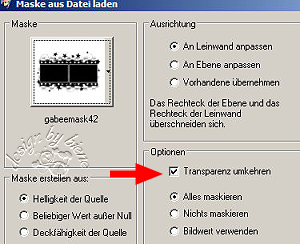
Zusammenfassen - Gruppe zusammenfassen.
Auswahl - Auswahl aus Alphakanal laden - fehlerkorrektur.
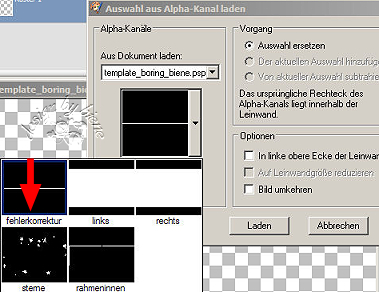
Füll die Auswahl mit deiner Vordergrundfarbe.
Auswahl aufheben.
Ebene - Neue Rasterebene.
Auswahl - Auswahl aus Alphakanal laden - links.
Füll die Auswahl mit deiner VG-Farbe.
Auswahl - Auswahl aus Alphakanal laden - rechts.
Füll die Auswahl mit deiner VG-Farbe.
Auswahl aufheben.
Effekt - Filter - Greg's Factory II - Spotlight
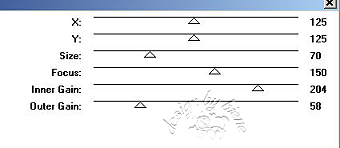
Setz die Deckfähigkeit dieser Ebene auf 60%.
Ebene - Neue Rasterebene.
Auswahl - Auswahl aus Alphakanal laden - rechts.
Öffne dein 1. ausgesuchte Tube für den Frame.
Bearbeiten - Kopieren und auf deinem Bild - in eine
Auswahl einfügen.
Auswahl aufheben.
Öffne dein 2. ausgesuchte Tube für den Frame rechts.
Bearbeiten - Kopieren - und auf deinem Bild - als neue
Ebene einfügen.
Pass es evt. größenmässig an.
Schieb dein Bild schön in dem Feld zurecht.
Das was unten übersteht entfernen wir nun.
Auswahl - Auswahl aus Alphakanal laden - links.
Auswahl umkehren.
Drück einmal die Entf-Taste deiner Tastatur.
Auswahl aufheben.
Ebene - Neue Rasterebene.
Auswahl - Auswahl aus Alphakanal laden - sterne.
Füll die einzelnen Sterne nun mit deiner VG-Farbe.
Auswahl aufheben.
Benenne diese Ebene - Sterne.
Dupliziere sie 2 x.
Wechsel auf die Ebene Sterne zurück.
Effekt - Filter - DSB Flux - Bright Noise.

Wechsel auf Kopie von Sterne.
Wende den Filter erneut an, ändere die Intensity auf 40.
Schließ die Sichtbarkeit dieser Ebene.
Wechsel auf Kopie (2) von Sterne.
Wende den Filter erneut an, ändere die Intensity auf 50.
Schließ die Sichtbarkeit dieser Ebene.
Ebene - Neue Rasterebene.
Auswahl - Auswahl aus Alphakanal laden - rahmeninnen.
Füll die beiden kleinen Rahmen mit deiner VG-Farbe.
Auswahl aufheben.
Benenne diese Ebene - Bling.
Dupliziere sie 2x.
Wechsel zurück auf Bling.
Effekt - Filter - AlienSkin - Xenofex - Constellation.
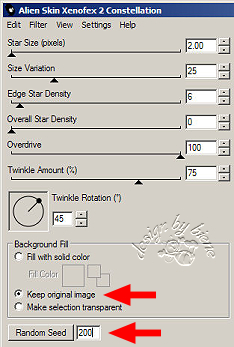
Wechsel auf Kopie von Bling.
Wende den Filter erneut an, ändere den Random Seed mit
einem Klick darauf.
Schließ die Sichtbarkeit dieser Ebene.
Wechsel auf Kopie (2)von Bling.
Wende den Filter erneut an, ändere den Random Seed mit
einem Klick darauf.
Schließ die Sichtbarkeit dieser Ebene.
Öffne deine Frauentube.
Bearbeiten - Kopieren - und auf deinem Bild - als neue
Ebene einfügen.
Pass sie evt. größenmäßig an und platziere sie, wie es
dir am besten gefällt.
Ich habe meine um 60 Grad nach links gedreht.
Anschließend Filter - Adjust - Variations - Darker.
Das ist von deiner Tube abhängig.
Effekt - 3D-Effekt - Schlagschatten.
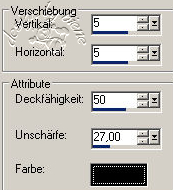
Wenn du magst, kannst du noch deinen Namen oder Gruß aufs Bild
schreiben.
Füge nun die nötigen ©Infos, deinen Namen oder
Wasserzeichen ein.
Kontrolliere nun noch einmal ob nur eine Bling-Ebene und
eine Sterne-Ebene geöffnet sind.
Bearbeiten - Inhalte Kopieren - Alle Ebenen kopieren.
Öffne deinen Ani-Shop.
Bearbeiten - Einfügen - als neue Animation.
Zurück zum PSP:
Schließe die Sichtbarkeit von den Ebenen - Sterne - und
Bling -
Öffne Kopie von Sterne und Kopie von Bling.
Bearbeiten - Inhalte Kopieren - Alle Ebenen kopieren.
Zurück zum Ani-Shop:
Bearbeiten - Einfügen - nach dem Aktuell
ausgewählten Einzelbild.
Zurück zum PSP:
Schließe die Sichtbarkeit von Kopie von Sterne - und
Kopie von Bling -
Öffne Kopie (2) von Sterne und Kopie (2) von Bling.
Bearbeiten - Inhalte Kopieren - Alle Ebenen kopieren.
Zurück zum Ani-Shop:
Bearbeiten - Einfügen - nach dem Aktuell
ausgewählten Einzelbild.
Über Ansicht - Animation kannst du dir nun deine Ani
ansehen.
Wenn sie dir so gefällt, als gif. abspeichern und fertig
bist du!



Ich hoffe du hattest ebenso viel Spaß wie ich an diesem
Tut!
- 14. Dezember 2007 -
- überarbeitet 16. November 2011-
 |